Změňte formát zobrazení data na hlavním panelu Windows 7

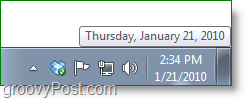
Začněme!
Jak změnit styl zobrazení systémového dne v systémové liště systému Windows 7
1. Klikněte na the Hodiny na hlavním panelu systému Windows 7 a poté Vybrat Změňte nastavení data a času
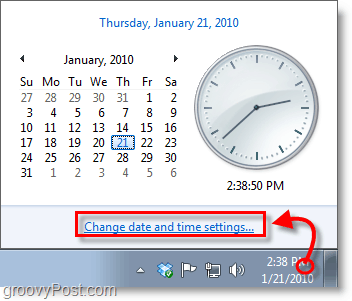
2. Klikněte na Změnit datum a čas
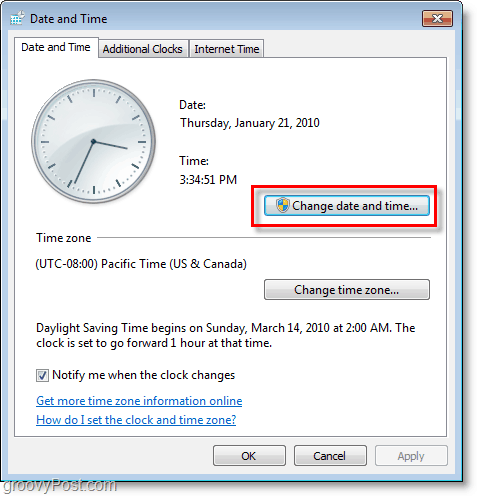
3. Klikněte na Změňte nastavení kalendáře
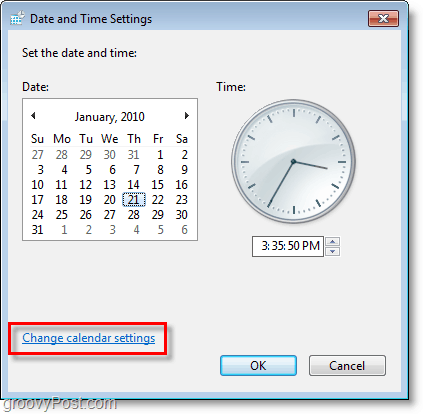
4. Odtud můžete změnit datum a čas pomocí přednastavení Formát Windows 7. Vybrat jeden z rozevírací seznam seznamy, ale pokud chcete něco více přizpůsobit Klikněte na Další nastavení.
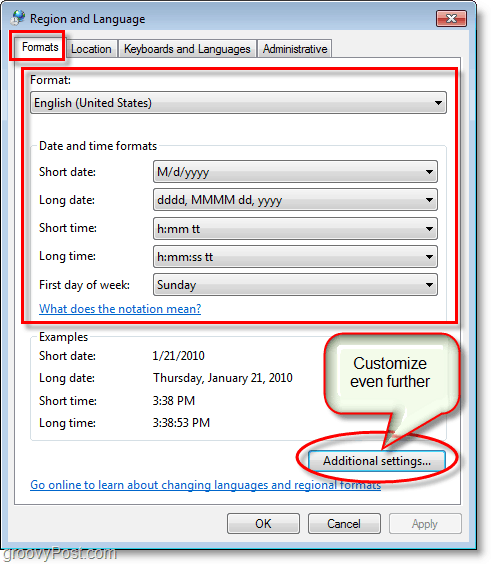
5. Jít do Schůzka, termín tab. Zde můžete upravit, co se zobrazí, nastavit vlastní parametry; můžete použít pouze písmena: d, M, a y.
- d = den
- M = měsíc
- y = rok
Vyzkoušejte různé kombinace a zjistěte, které vám nejlépe vyhovují; můžete také zahrnout čárky, lomítka, pomlčky a další gramatické symboly. Klikněte na Aplikovat až budete připraveni vidět výsledky!
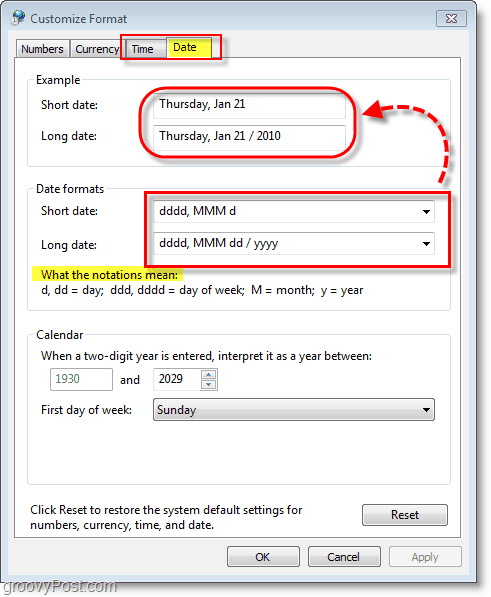
Nyní máte pečlivě upravený vzhled data! V níže uvedeném příkladu jsem použil „dddd, MMM d„Pro krátké datum a“dddd, MMM dd / rrrr“Pro prodloužené datum. Je příjemné vědět, že když jsem zapomněl, jaký je den, hodiny systému Windows 7 mají záda.
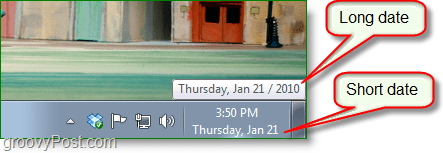
Dotazy, komentáře? Vložte komentář níže nebo zahajte diskusi na fóru komunity groovyPost!









Zanechat komentář